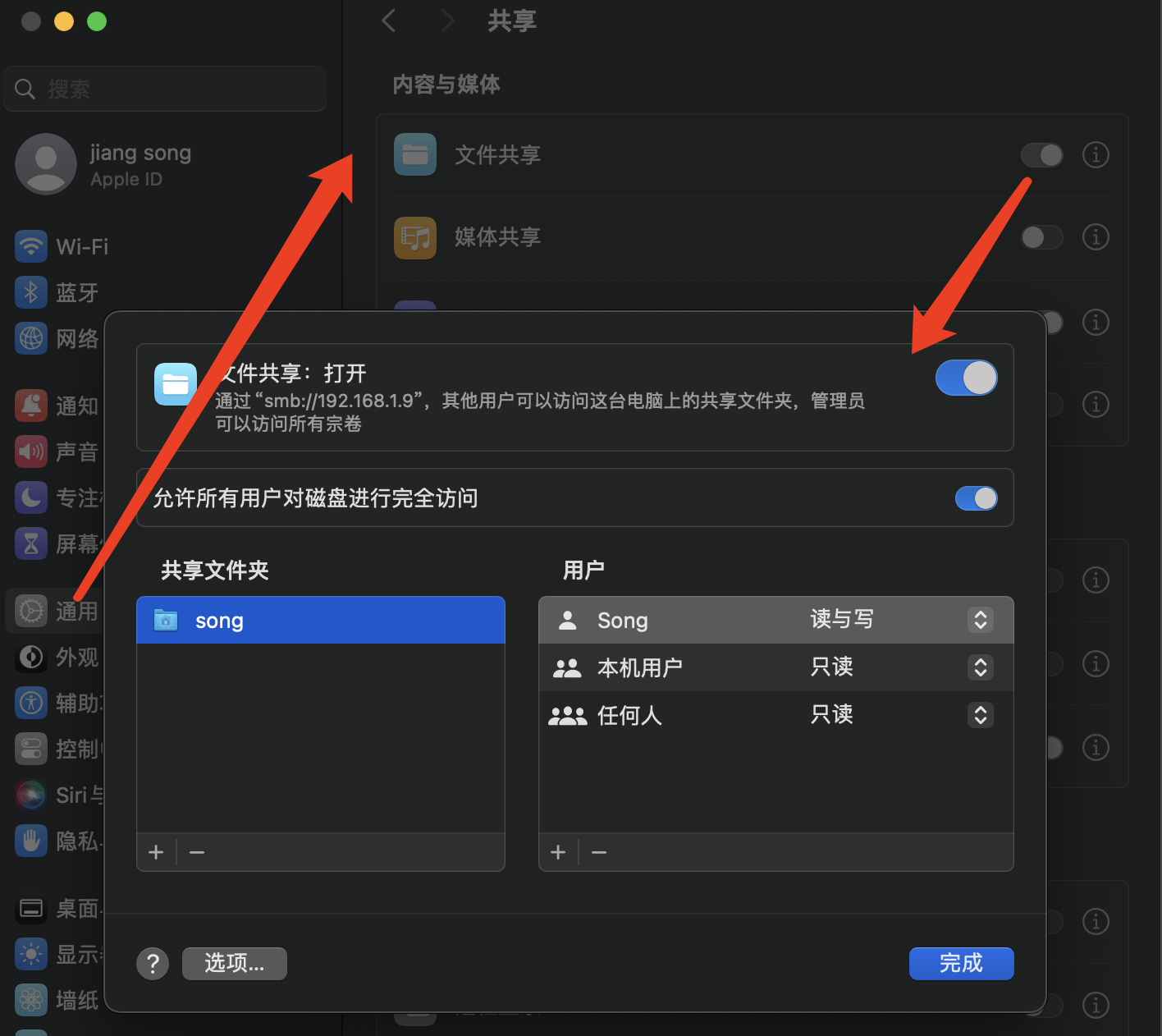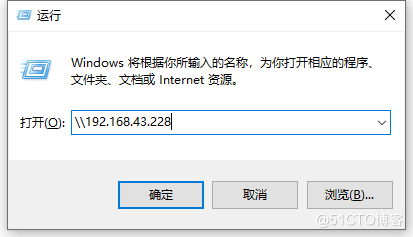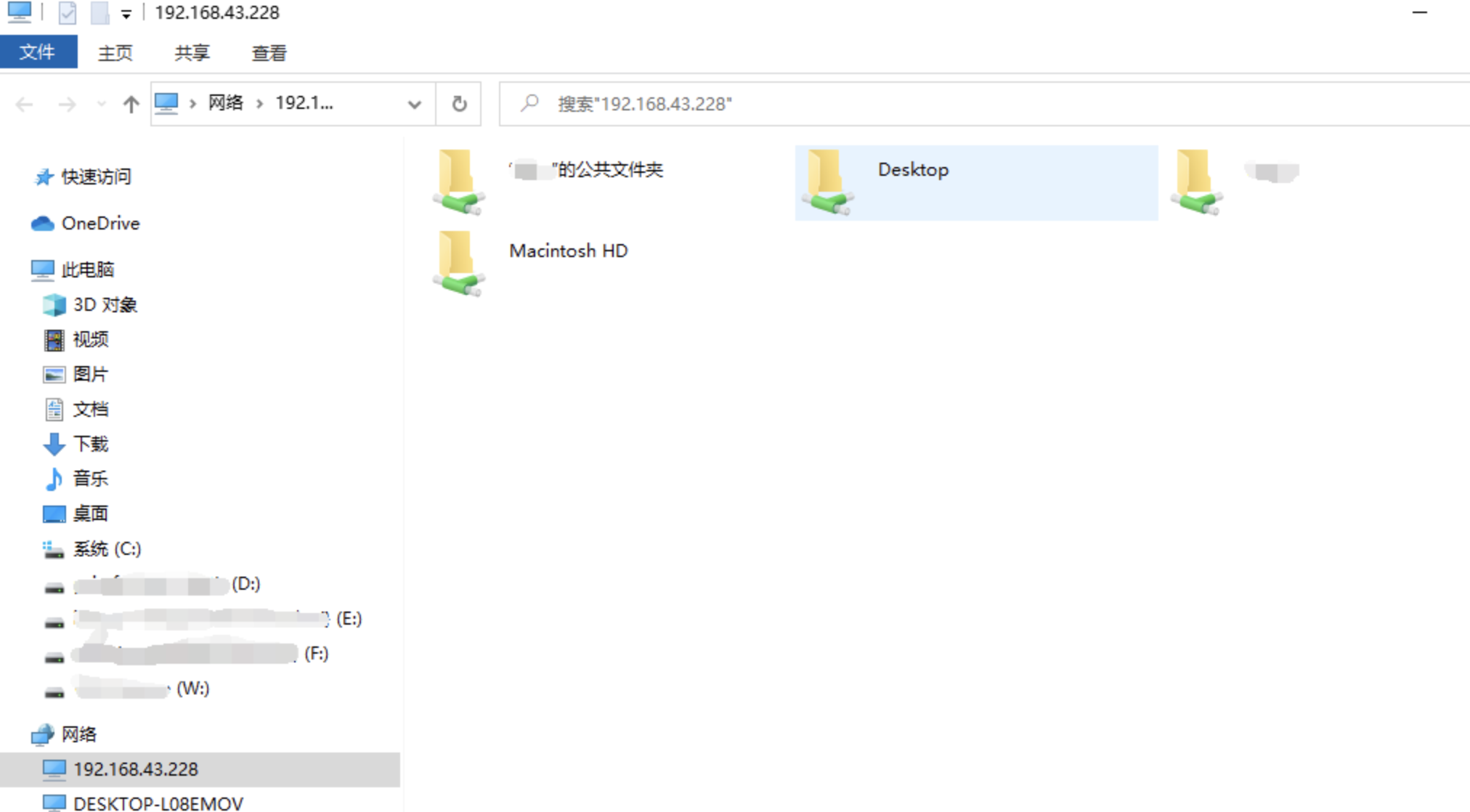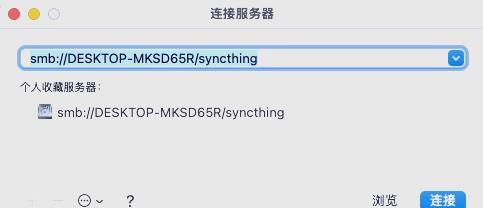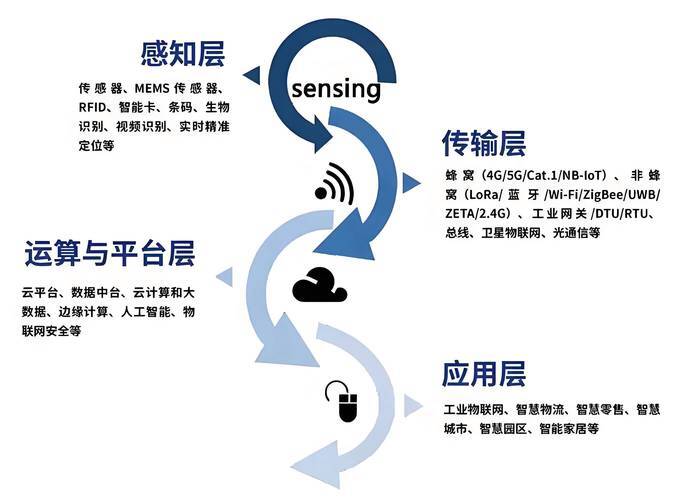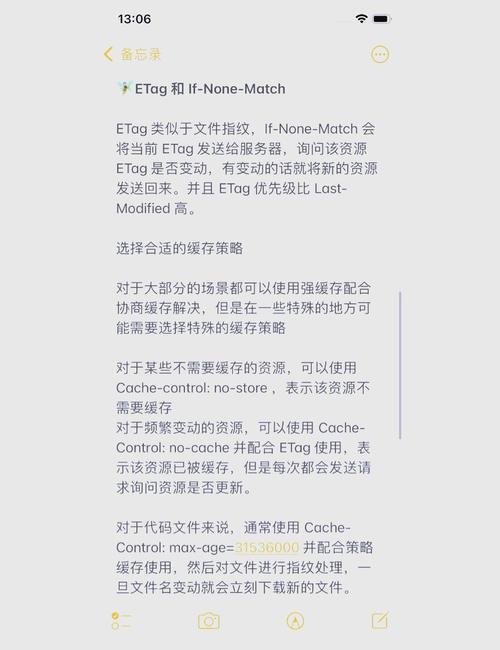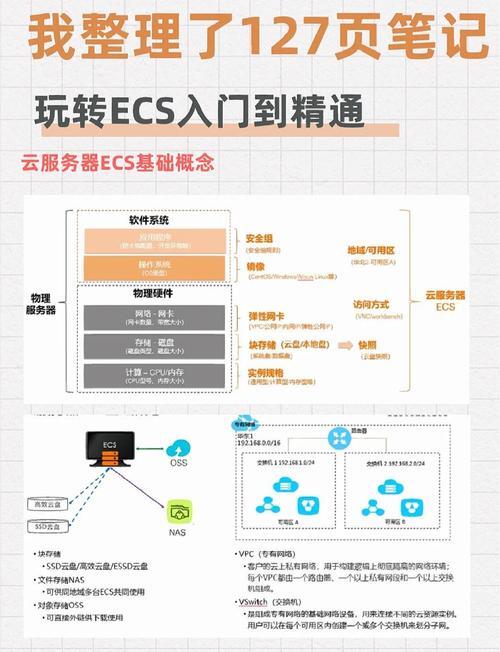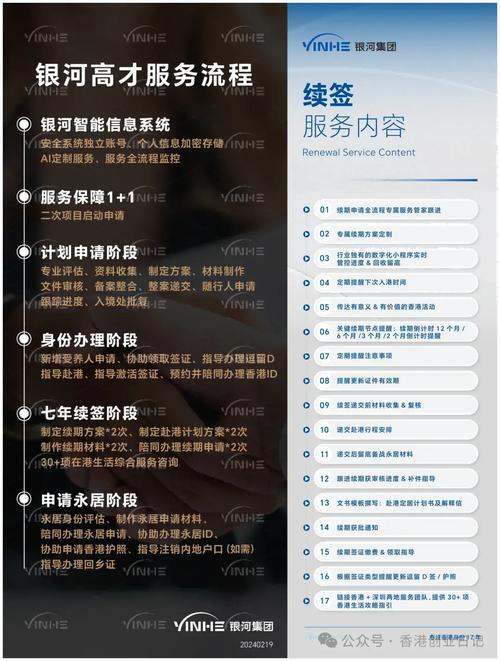windows和mac共享文件夹访问教程
mac共享文件夹,windows访问:
mac上开启文件夹共享,并添加文件夹和用户,然后windows 上
在windows上快捷键 win + r 打开运行,按如下格式输入mac设备的IP地址:
就可以访问了:
windows共享文件夹,mac访问:
Windows上设置共享文件夹:
右键点击你想共享的文件夹,选择“属性”。
转到“共享”选项卡,点击“共享…”按钮。
添加“Everyone”或者指定用户,并设置权限。
点击“共享”并记下共享路径(例如:\\ComputerName\SharedFolder)。
Mac上访问共享文件夹:
打开Finder。
在菜单栏上,选择“前往”>“连接服务器…”。
输入Windows共享路径(例如:smb://ComputerName/SharedFolder)。
连接成功后,就可以访问Windows的共享文件夹了。
如果你选择“Everyone”访问,记得在Windows里把“需要密码访问”选项去掉,不然就需要用Windows的用户名和密码来访问了。🔐
免责声明:我们致力于保护作者版权,注重分享,被刊用文章因无法核实真实出处,未能及时与作者取得联系,或有版权异议的,请联系管理员,我们会立即处理! 部分文章是来自自研大数据AI进行生成,内容摘自(百度百科,百度知道,头条百科,中国民法典,刑法,牛津词典,新华词典,汉语词典,国家院校,科普平台)等数据,内容仅供学习参考,不准确地方联系删除处理! 图片声明:本站部分配图来自人工智能系统AI生成,觅知网授权图片,PxHere摄影无版权图库和百度,360,搜狗等多加搜索引擎自动关键词搜索配图,如有侵权的图片,请第一时间联系我们。